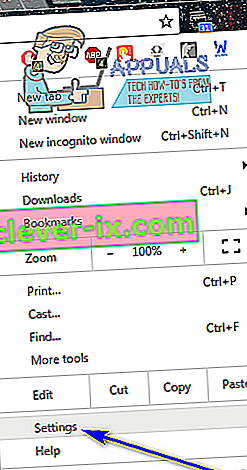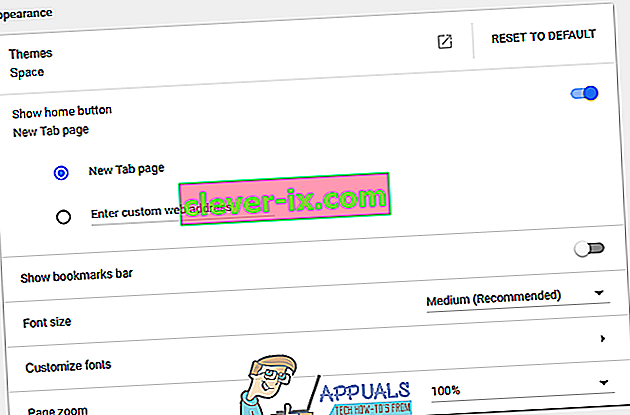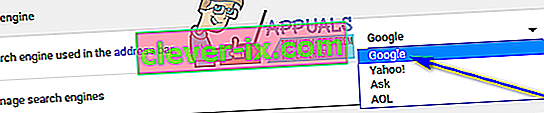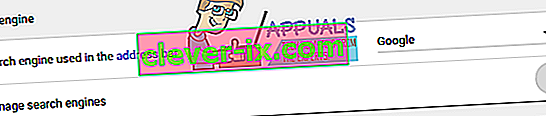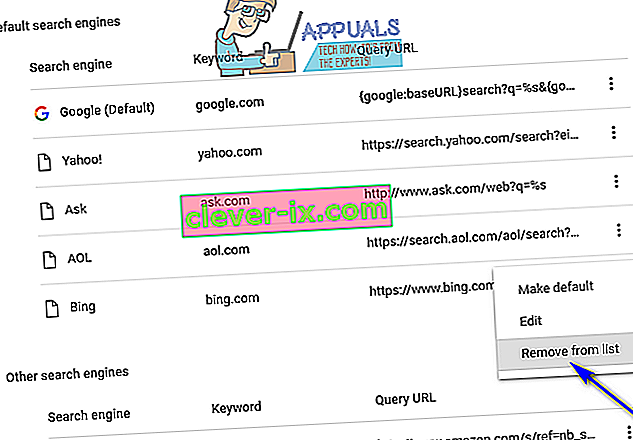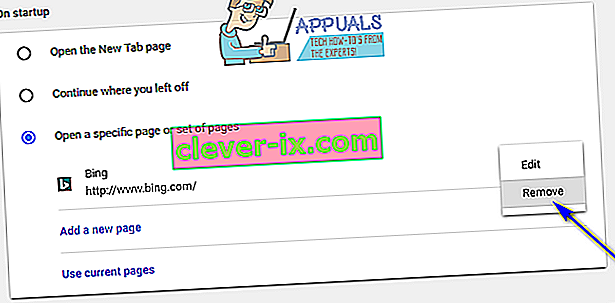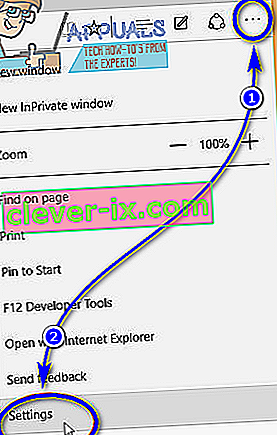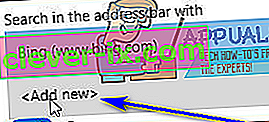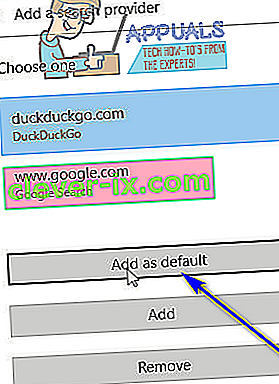Bing is de op een na meest gebruikte zoekmachine, naast Google (duh!). Bing is eigendom van Microsoft en bestaat al geruime tijd. Hoewel de meeste mensen geloven dat Google de veel betere zoekmachine is en hoewel de meeste mensen Bing beschouwen als een inferieur alternatief voor Google, heeft Bing nog steeds een aanzienlijk gebruikersbestand. Hoeveel van die gebruikers onwillige gebruikers zijn, is echter enigszins onbekend. Het is bekend dat Bing in verschillende vormen het leven van computergebruikers binnendringt - Bing heeft een werkbalk die is geïnstalleerd als een add-on tijdens het installeren van een verscheidenheid aan verschillende maar totaal niet-gerelateerde programma's, Bing kan soms zijn weg banen om de standaardzoekopdracht te worden engine voor uw internetbrowser, en Bing is ook sterk geïntegreerd in Cortana (uw persoonlijke assistent en zoekhandler op Windows 10).
De diepe integratie van Bing in Cortana is de reden waarom, wanneer u naar iets zoekt met de zoekbalk van Cortana in de taakbalk op een Windows 10-computer, u ook resultaten ziet voor de term waarnaar u zocht op het World Wide Web. Gebruikers die Bing niet echt leuk vinden en liever een andere zoekmachine gebruiken of Bing gewoon niet zien in de zoekresultaten van Cortana of in de werkbalk van hun internetbrowser, willen er gewoon vanaf. Er zijn zoveel verschillende manieren waarop Bing zichzelf in het leven van gebruikers dwingt dat er niet één universele methode is die kan worden gebruikt om van Bing af te komen - de methode die voor u succesvol zal blijken, hangt af van de vorm waarin Bing zich in uw geval heeft gemanifesteerd .
Wat echter belangrijk is om te weten, is dat het niet uitmaakt welke vorm of vorm Bing in uw leven heeft aangenomen, het is zeker mogelijk om er vanaf te komen, ongeacht in welke delen van uw computer het zichzelf heeft geïntegreerd of in welke versie van het Windows-besturingssysteem. je gebruikt.
Om de Bing-werkbalk te verwijderen
De installatieprogramma's voor veel, vaak volledig niet-gerelateerde programma's, bieden aan om de Bing-werkbalk op uw computer te installeren als een add-on samen met het programma dat u daadwerkelijk probeert te installeren. Deze installatieprogramma's zijn geconfigureerd om de Bing-werkbalk standaard te installeren, en ze doen dit tenzij de gebruiker hen expliciet opdraagt de werkbalk niet te installeren. Als de Bing-werkbalk al op uw computer is terechtgekomen, kunt u deze nog steeds verwijderen. Het enige wat u hoeft te doen is:
- Open het Startmenu .
- Zoek naar " programma's toevoegen of verwijderen ".
- Klik op het zoekresultaat met de titel Programma's toevoegen of verwijderen .

- Zoek in de lijst met programma's die op de computer zijn geïnstalleerd die u ziet naar programma's die u niet herkent of naar programma's met Bing in hun naam. De meest voorkomende Bing- werkbalken en -toepassingen zijn onder meer Babylon , Bing Bar , Bing.Vc , Bing Protect , Conduit , Search Module en Search Protect . Als u een van deze applicaties of andere applicaties met Bing in hun naam ziet, een voor een, klik er dan met de rechtermuisknop op en klik op Verwijderen .
- Volg de instructies en instructies op het scherm om het programma van uw computer te verwijderen .
Om Bing op Chrome te verwijderen
- Start Google Chrome .
- Klik op de knop Opties (weergegeven door drie verticaal gestapelde stippen).
- Klik op Instellingen .
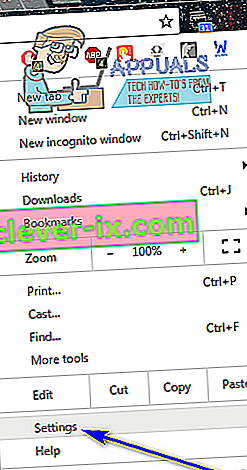
- Controleer in het gedeelte Uiterlijk of een webadres dat bij Bing hoort, is ingesteld als de startpagina van Chrome. Als dit het geval is, verwijdert u eenvoudig het webadres en kiest u de nieuwe tabbladpagina als de startpagina van Chrome.
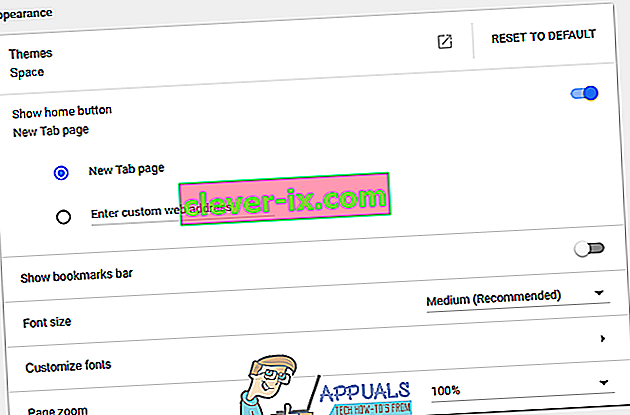
- Open onder het gedeelte Zoekmachine het vervolgkeuzemenu direct naast de zoekmachine die wordt gebruikt in de adresbalkoptie (als deze is ingesteld op Bing ), en klik op een andere zoekmachine dan Bing om ernaar over te schakelen.
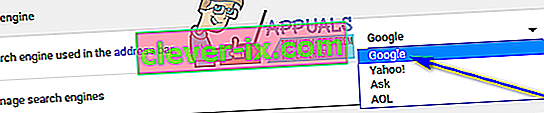
- Klik op Zoekmachines beheren .
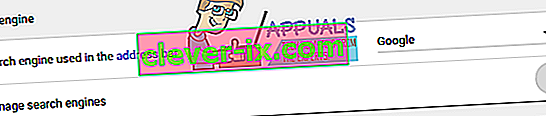
- Klik op de knop Meer acties… (weergegeven door drie verticaal gestapelde stippen) naast de lijst voor Bing en klik op Verwijderen uit lijst .
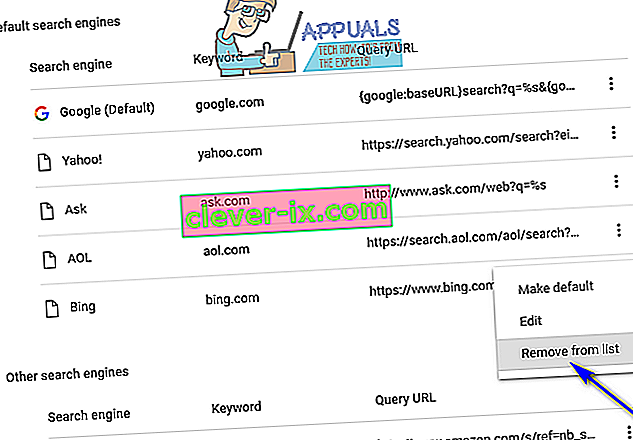
- Klik op de knop Terug om terug te gaan naar de hoofdpagina Instellingen .
- Scrol omlaag naar het gedeelte Bij opstarten .
- Als de optie Een specifieke pagina of reeks pagina's openen is ingeschakeld en Bing wordt vermeld als een van de webadressen, klik dan op de knop Meer acties… (weergegeven door drie verticaal gestapelde punten) ernaast en klik op Verwijderen .
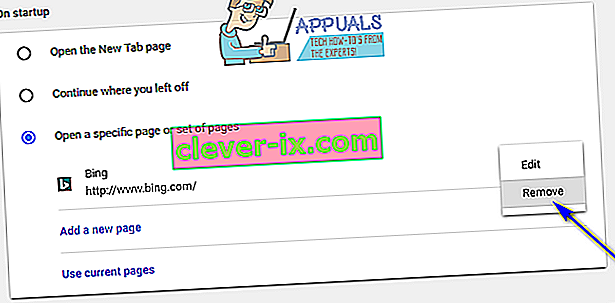
- Sluit de pagina Instellingen en de aangebrachte wijzigingen worden opgeslagen , waardoor Bing in Chrome effectief wordt verwijderd.
Om Bing op Microsoft Edge te verwijderen
Het beste wat u kunt doen om van Bing op Microsoft Edge af te komen, is door het te vervangen als uw standaardzoekmachine voor termen waarnaar u zoekt in de adresbalk van Edge met een andere zoekmachine. Om dit te doen, hoeft u alleen maar:
- Start Microsoft Edge .
- Klik op de menuknop (weergegeven door drie punten in een horizontale rij).
- Klik op Instellingen .
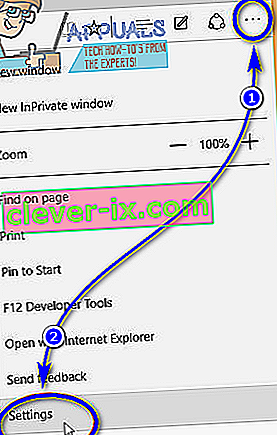
- Scroll naar beneden en zoek en klik op Geavanceerde instellingen bekijken .
- Open het vervolgkeuzemenu onder de optie " Zoeken in de adresbalk met" en klik op.
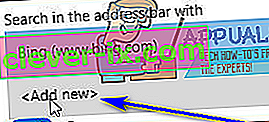
- U vindt een lijst met zoekmachines die u hebt bezocht tijdens het gebruik van Microsoft Edge - klik op degene die u als uw nieuwe standaardzoekmachine wilt instellen om deze te selecteren en klik op Standaard toevoegen .
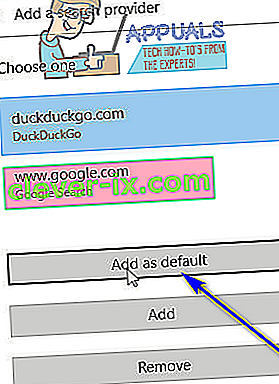
- Zorg ervoor dat de zoekmachine die u zojuist als standaard heeft toegevoegd, is ingesteld als de standaardzoekmachine van Microsoft Edge in het vorige vervolgkeuzemenu.
Om Bing op Mozilla Firefox te verwijderen
- Klik op het icoontje van de zoekmachine die u het laatst gebruikt om te zoeken naar iets op Firefox aan de linker einde van Firefox Search vak.
- Klik op Zoekextensies beheren .
- Klik op Bing in de lijst met beschikbare zoekmachines om het te selecteren en klik op Verwijderen .
- Klik op OK om de actie te bevestigen.
- Klik op de Menu- knop (weergegeven door drie verticaal gestapelde lijnen), en klik op Extra .
- Klik op Add-ons .
- Klik op Extensies .
- Controleer of de Bing- extensie is geïnstalleerd. Als je het ziet, klik erop om het te selecteren en klik vervolgens op Verwijderen .
- Als u wordt gevraagd om Firefox opnieuw te starten , klikt u op Nu opnieuw opstarten .
Om Bing van Cortana te verwijderen
Zoals eerder vermeld, is Bing op Windows 10 ook sterk geïntegreerd in Cortana en, bij uitbreiding, Windows Search. Als u de zoekresultaten van Bing en Bing uit Cortana en Windows Search wilt verwijderen, kunt u dat zeker doen. Om dit te doen, hoeft u alleen maar:
- Open het Startmenu .
- Klik op de Cortana- knop in uw taakbalk. Dit is Cortana “alziende oog” ligt direct naast de Search bar.
- Klik op het tandwielpictogram .
- Schakel de optie Online zoeken en webresultaten uit door de schakelaar uit te schakelen .

Als alternatief kunt u dezelfde resultaten behalen als u:
- Open het Startmenu .
- Zoek naar " cortana & zoekinstellingen ".
- Klik op het zoekresultaat met de naam Cortana & zoekinstellingen .
- Schakel de optie Online zoeken en webresultaten uit door de schakelaar uit te schakelen .